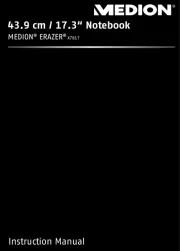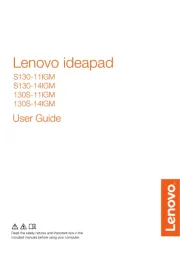Toshiba Tecra M10 Manual
Læs gratis den danske manual til Toshiba Tecra M10 (249 sider) i kategorien Notesbog. Denne vejledning er vurderet som hjælpsom af 23 personer og har en gennemsnitlig bedømmelse på 4.4 stjerner ud af 12 anmeldelser.
Har du et spørgsmål om Toshiba Tecra M10, eller vil du spørge andre brugere om produktet?

Produkt Specifikationer
| Mærke: | Toshiba |
| Kategori: | Notesbog |
| Model: | Tecra M10 |
Har du brug for hjælp?
Hvis du har brug for hjælp til Toshiba Tecra M10 stil et spørgsmål nedenfor, og andre brugere vil svare dig
Notesbog Toshiba Manualer










Notesbog Manualer
- Dell
- Topline
- Razer
- Maxdata
- Samsung
- Archos
- MSI
- Peaq
- Fujitsu Siemens
- Compaq
- Acer
- Fujitsu
- Flybook
- Apple
- Ricatech
Nyeste Notesbog Manualer